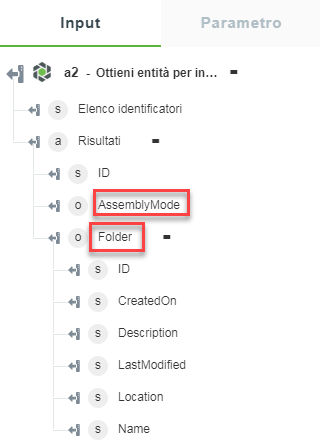Ottieni entità per interrogazione
Utilizzare l'azione Ottieni entità per interrogazione per recuperare i dettagli di entità metadati in base a un'interrogazione. È possibile specificare il nome o il numero dell'oggetto Windchill per recuperarne i metadati.
Per utilizzare l'azione Ottieni entità per interrogazione nel workflow, attenersi alla procedura descritta di seguito.
1. Trascinare l'azione Ottieni entità per interrogazione presente nel connettore Windchill nell'area di lavoro, posizionare il puntatore del mouse sull'azione, quindi fare clic su  oppure fare doppio clic sull'azione. Viene visualizzata la finestra Ottieni entità per interrogazione.
oppure fare doppio clic sull'azione. Viene visualizzata la finestra Ottieni entità per interrogazione.
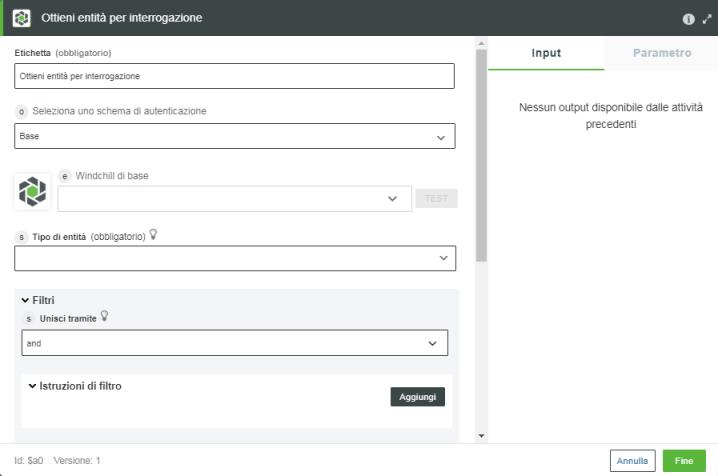
2. Se necessario, modificare l'Etichetta. Per default, il nome dell'etichetta corrisponde al nome dell'azione.
3. Per aggiungere uno schema di autenticazione, fare riferimento ad
Autorizzazione di Windchill. Per default, è selezionata l'opzione Base. Se in precedenza è stato aggiunto uno schema di autenticazione per Windchill, selezionarlo dall'elenco.
4. Nell'elenco Tipo di entità, selezionare il tipo di entità appropriato.
5. Nel gruppo Filtri, nell'elenco Unisci tramite, selezionare una delle opzioni seguenti:
◦ o - Una delle condizioni specificate nel gruppo Clausole di filtro deve restituire true.
◦ e - Tutte le condizioni specificate nel gruppo Clausole di filtro devono restituire true.
Per default, è selezionata l'opzione e.
6. Nel gruppo Clausole di filtro, fare clic su Aggiungi ed eseguire le operazioni descritte di seguito.
a. Nell'elenco Proprietà, selezionare una proprietà del tipo di entità selezionato che si desidera filtrare.
b. Nell'elenco Condizione corrispondenza, selezionare l'operatore condizionale appropriato.
c. Nel campo Valore, immettere il valore della proprietà per il filtro.
d. Per aggiungere più proprietà alla clausola del filtro, fare clic su Aggiungi. In alternativa, fare clic su  per eliminare le proprietà.
per eliminare le proprietà.
7. Nel gruppo Seleziona proprietà, fare clic su Aggiungi ed effettuare le operazioni descritte di seguito.
a. Nel campo Proprietà, selezionare la proprietà che si desidera recuperare per il tipo di entità selezionato.
b. Fare clic su Aggiungi per aggiungere più proprietà. In alternativa, fare clic su  per eliminare una qualsiasi proprietà aggiunta.
per eliminare una qualsiasi proprietà aggiunta.
Per default, vengono recuperate tutte le proprietà dell'entità selezionata.
8. Nel gruppo Aggiungi elementi correlati, fare clic su Aggiungi ed effettuare le operazioni descritte di seguito.
a. Nel campo Elemento correlato, selezionare l'elemento correlato dell'entità che si desidera recuperare per il tipo di entità selezionato.
Fare clic su Aggiungi per aggiungere più elementi correlati. In alternativa, fare clic su  per eliminare un qualsiasi elemento correlato precedentemente aggiunto.
per eliminare un qualsiasi elemento correlato precedentemente aggiunto.
Per default, non viene recuperato alcun elemento correlato dell'entità selezionata.
9. Nel campo Limite, immettere il numero di risultati della ricerca che si vuole recuperare.
10. Nel campo Ignora immettere il numero dei primi risultati della ricerca che si desidera ignorare nel risultato.
11. Fare clic su Fine.
Schema di output
Lo schema di output dell'azione Ottieni entità per interrogazione è uno schema dinamico. Lo schema cambia in base ai valori selezionati per i campi Tipo di entità, Proprietà ed Elementi correlati. Lo schema di output presenta una matrice di oggetti del tipo di entità selezionato e un elenco di identificatori che è un elenco separato da virgole di OID Windchill. L'immagine riportata di seguito mostra lo schema di output di default.

Se si imposta Tipo di entità su Parti, lo schema di output appare come illustrato nella figura riportata di seguito.
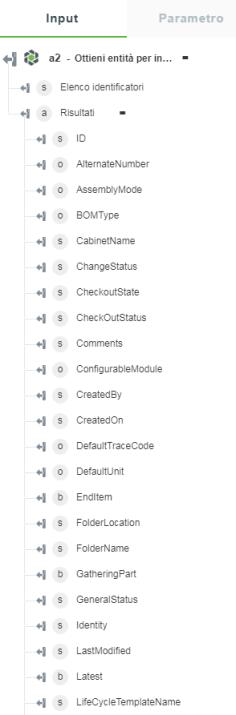
Se si imposta Tipo di entità su Parti e Proprietà su AssemblyMode, lo schema di output appare come illustrato nella figura riportata di seguito.
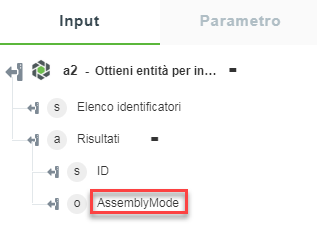
Ad esempio: se si desidera mappare AssemblyMode come input per l'azione successiva, viene restituito un valore simile a { "Value": "separable", "Display": "Separable" }. Se si desidera mappare solo il campo Valore, aggiornare la mappatura come descritto di seguito. {{$a0.Results[0].AssemblyMode.Value}} |
Se si imposta Tipo di entità su Parti, Proprietà su AssemblyMode ed Elementi correlati su Folder, lo schema di output appare come illustrato nella figura riportata di seguito.